处理如何使用小鱼一键重装系统
小鱼一键重装系统怎么使用呢?我们都知道要想使用一键重装软件的话,就必须保证重装的是可以正常使用的,因为如果系统崩溃的话是没有办法使用一键重装软件的 好了,下面小编就小鱼的方法传授给你们
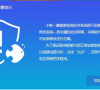
更新日期:2021-10-27
来源:系统部落
小鱼系统重装大师软件具有自动识别电脑硬件并智能云匹配最佳系统版本。不管安装XP、Win7还是Win8系统,都能实现一键重装系统Win7,一键重装系统Win8,轻松解决电脑系统重装问题。下面小编就教大家学习怎么在Win10系统下重装Win7系统。
小鱼一键重装系统重装win7教程
首先,学习这门功课的准备工作是拥有一颗好奇心以及学习的态度,还得有一台可以进入系统并正常浏览网页的电脑。好了,接下来的所有步骤很简单实用哦!
第一步,登录小鱼系统重装大师官网下载打开小鱼系统重装大师软件,出现小鱼系统重装大师主界面,小鱼会自动检测您的电脑并且自动匹配您正在适合您使用的系统版本。当然,你也可以自由选择你想要重装的系统版本。点击“立即重装系统”进入下一步;
第二步,进入资料备份界面,通过勾选可以选择对“我的文档”、“收藏夹”、“桌面文件”进行备份,备份资料会保存到自动生成的“XYGhost/资料备份”目录内,此目录会根据电脑磁盘中最大剩余空间容量作为文件、系统的备份以及下载的系统自动产生;
第三步,软件开始下载你所选定的系统Ghost,从界面上可以清晰明了地观察到各种数据。小鱼系统提供高达10多兆每秒的瞬时下载速度,当然根据每个用户终端的网络带宽不同会有很大差异,请大家在下载过程中耐心等待;
第四步,重启系统。重启后会自动进入ghost界面进行安装系统。该过程完全自动化,不需要人为干预的。同学们记得不要操作不要断电就好,相信大家也懂得,就跟手机刷机一样。
第五步,这是重启后的系统进行安装还原的一个界面,相信很多同学也见过的了,对此应该不陌生。系统还原进度结束后是蓝色界面的驱动安装阶段,以上都是全自动的,无需你任何操作,非常人性化的,因为这个软件就是专门为普通的电脑用户设计,就连女生都可以自己来操作完成,可以说是最棒的装机神器!
第六步,Windows 7 64位旗舰纯净版 完美安装完毕。小鱼一键重装系统就是这么简单,同学这个夏天小鱼让你畅快玩游戏。
处理如何使用小鱼一键重装系统
小鱼一键重装系统怎么使用呢?我们都知道要想使用一键重装软件的话,就必须保证重装的是可以正常使用的,因为如果系统崩溃的话是没有办法使用一键重装软件的 好了,下面小编就小鱼的方法传授给你们
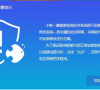
雷神911M创作大师笔记本重装win7系统教程
雷神911M创作大师是一款商务型办公笔记本电脑,这款电脑采用了intel第十一代酷睿i7处理器以及性能级独立显卡,能够满足用户们日常办公使用需求,那么雷神911M创作大师笔记本如何重装win7系统呢?下面为大家介绍雷神911M创作大师笔记本重装win7系统的操作方法。

系统之家win7怎么安装?系统之家一键重装win7系统教程
对于许多电脑小白来说,遇到电脑出现问题无法解决的时候,都喜欢使用一键重装系统来重装电脑系统。而系统之家装机大师就是专为用户提供的一款一键在线重装系统工具。下面就由小编来为大家介绍使用系统之家装机大师一键重装win7电脑系统的方法教程吧。

联想 昭阳 K3-IML笔记本u盘重装win7系统教程
联想 昭阳 K3-IML是一款性能非常强大的商用办公笔记本电脑,这款电脑搭载了英特尔第10代酷睿i5处理器以及性能级独立显卡,能够满足用户们日常办公使用需求,那么联想 昭阳 K3-IML笔记本如何重装win7系统呢?今天为大家分享联想 昭阳 K3-IML笔记本重装win7系统的操作教程。

红米Book锐龙版笔记本一键重装win7系统教程
红米Book锐龙版是一款家用笔记本电脑,这款电脑搭载了amd ryzen 7 3000系列处理器以及性能级独立显卡,能够满足用户们日常娱乐使用需求,那么红米Book锐龙版笔记本如何一键重装win7系统呢?下面为大家分享红米Book锐龙版笔记本一键重装win7系统的操作教程。

火影T7A笔记本一键重装win7系统教程
火影T7A笔记本是一款游戏型便携笔记本电脑,这款电脑采用了amd ryzen 7 4000系列处理器以及性能级独立显卡,能够让用户们有着不错的游戏体验,那么火影T7A笔记本怎么一键重装win7系统呢?下面为大家介绍火影T7A笔记本一键重装win7系统的操作方法。

酷比魔方V Book笔记本一键重装win7系统教程
酷比魔方V Book是一款深受广大用户们喜爱的商务型办公笔记本电脑,采用了intel赛扬双核处理器以及发烧级核芯显卡,能让用户们有着不错的办公体验,那么酷比魔方V Book笔记本怎么一键重装win7系统呢?今天为大家分享酷比魔方V Book笔记本一键重装win7系统的操作方法。

神舟 战神G8-CU笔记本重装win7系统教程
神舟 战神G8-CU是一款娱乐影音笔记本电脑,这款电脑搭载了英特尔第10代酷睿i7处理器以及性能级独立显卡,能够满足用户们日常娱乐使用需求,那么神舟 战神G8-CU笔记本如何重装win7系统呢?今天为大家分享神舟 战神G8-CU笔记本装win7系统的操作教程。

机械革命无界14笔记本u盘重装win7系统教程
机械革命无界14是一款商用办公笔记本电脑,采用了intel第十二代酷睿i5处理器以及性能级独立显卡,能够满足用户们日常办公使用需求,那么机械革命无界14笔记本如何重装win7系统呢?今天为大家介绍机械革命无界14笔记本安装win7系统的操作方法。

机械革命深海泰坦 X10 Pro笔记本重装win7系统教程
机械革命深海泰坦 X10 Pro是一款娱乐型便携笔记本电脑,采用了intel第十代酷睿i7处理器以及性能级核芯显卡,能够让用户们有着不错的游戏体验,那么机械革命深海泰坦 X10 Pro笔记本如何重装win7系统呢?今天为大家介绍机械革命深海泰坦 X10 Pro笔记本装win7系统的操作方法。

戴尔成就 7620笔记本一键重装win7系统教程
戴尔成就 7620是一款商用办公笔记本电脑,这款电脑搭载了英特尔第12代酷睿i7处理器以及性能级核芯显卡,能够满足用户们日常办公使用需求,那么戴尔成就 7620笔记本如何一键重装win7系统呢?今天为大家分享戴尔成就 7620笔记本装win7系统的操作教程。

联想IdeaPad 14s笔记本重装win7系统教程
联想IdeaPad 14s是一款商用办公笔记本电脑,这款电脑搭载了英特尔第11代酷睿i5处理器以及性能级独立显卡,能够满足用户们日常办公使用需求,那么联想IdeaPad 14s笔记本如何重装win7系统呢?今天为大家分享联想IdeaPad 14s笔记本装win7系统的操作教程。

机械革命旷世E笔记本一键重装win7系统教程
机械革命旷世E是一款家用型娱乐笔记本电脑,这款电脑搭载了intel 酷睿第12代i7处理器以及性能级独立显卡,能够满足用户们日常娱乐使用需求,那么机械革命旷世E笔记本如何一键重装win7系统呢?今天为大家分享机械革命旷世E笔记本装win7系统的操作教程。

惠普暗影精灵6 Pro笔记本重装win7系统教程
惠普暗影精灵6 Pro是一款游戏型便携笔记本电脑,采用了intel第十代酷睿i7处理器以及性能级独立显卡,能够让用户们有着不错的游戏体验,那么惠普暗影精灵6 Pro笔记本如何重装win7系统呢?下面为大家介绍惠普暗影精灵6 Pro笔记本装win7系统的操作方法。

技嘉AERO 17 2021版笔记本重装win7系统教程
技嘉AERO 17 2021版笔记本是一款2021年上市的娱乐型便携笔记本电脑,其采用了intel第十代酷睿i7处理器以及性能级独立显卡,能够满足用户们日常娱乐使用需求,那么技嘉AERO 17 2021版笔记本如何重装win7系统呢?本篇就为大家分享具体的操作教程。
